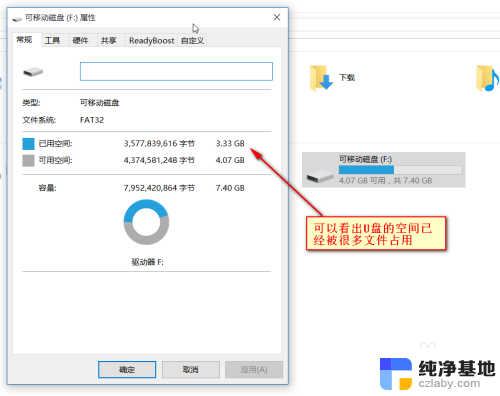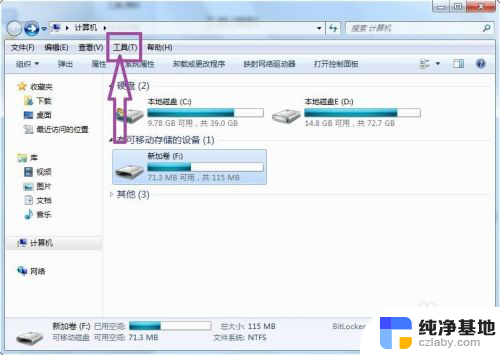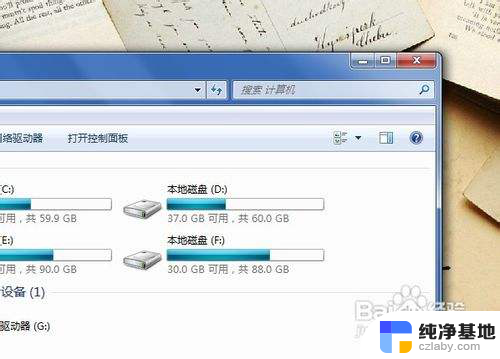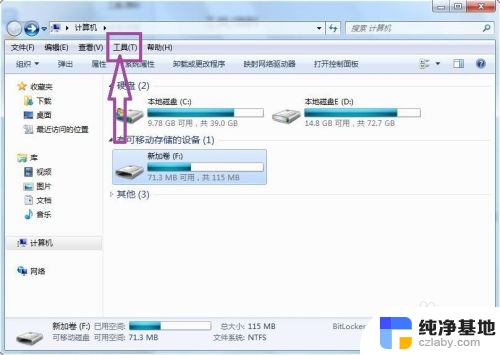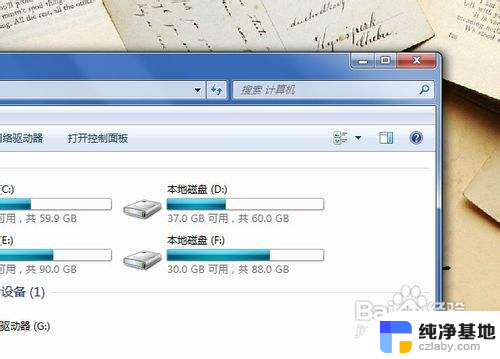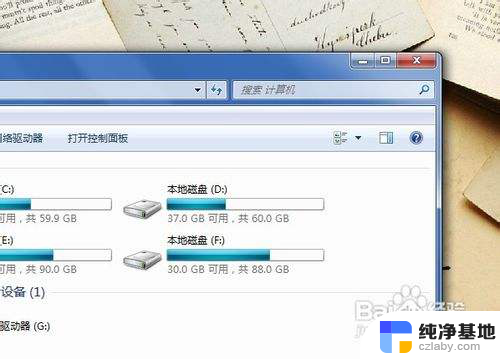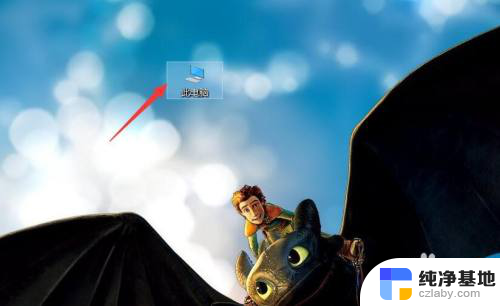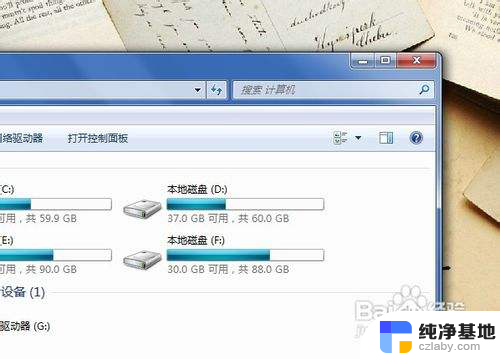如何查看u盘隐藏文件夹
更新时间:2024-07-05 12:55:46作者:xiaoliu
在使用U盘时,有时候会遇到一些隐藏的文件夹,这些文件夹可能包含重要的数据或者恶意软件,在Win 10系统中,我们可以通过一些简单的步骤来查看U盘中的隐藏文件夹。通过以下方法,我们可以轻松找到并查看这些隐藏文件夹,确保我们的数据安全。
具体步骤:
1.从U盘属性可以看出,U盘的大量空间被占用,U盘内有很多文件。
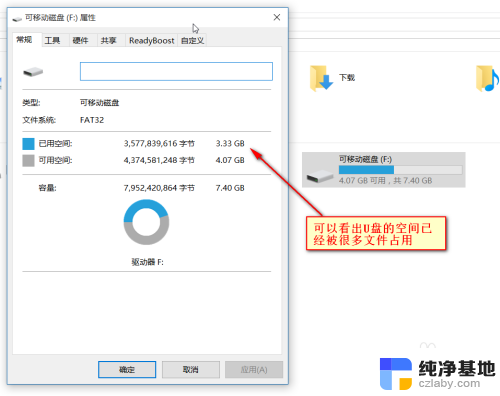
2.点击查看选项卡下的“选项”按钮
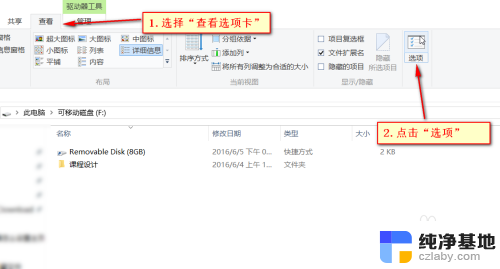
3.切换到中间的“查看”选项卡
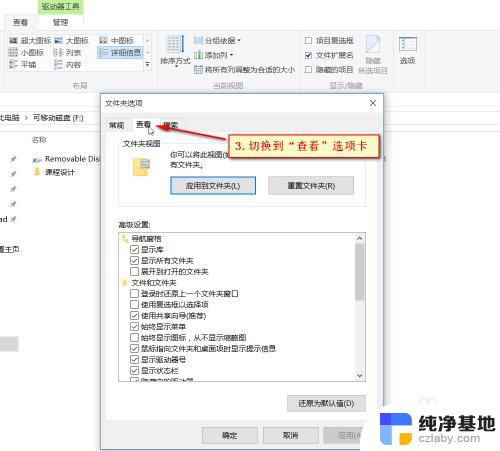
4.取消勾选“隐藏受保护的操作系统文件”
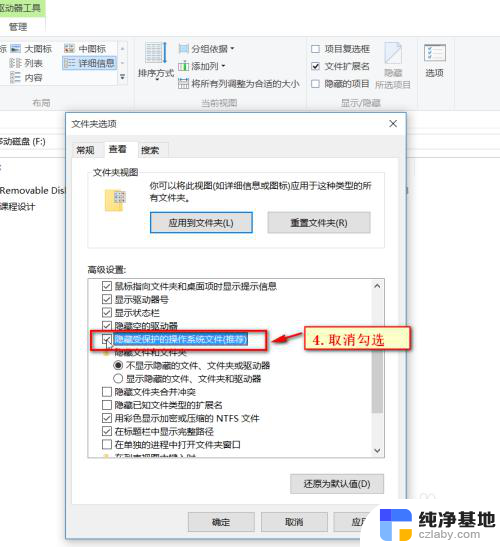
5.在弹出的警告对话框,选择“是”
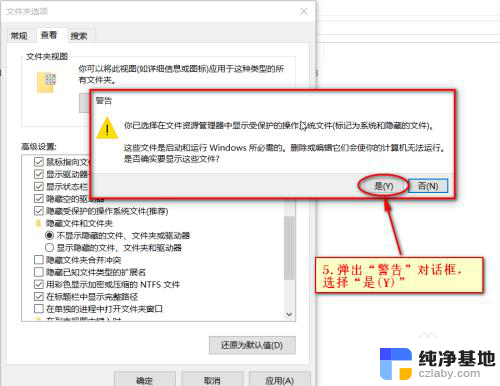
6.选择“显示隐藏的文件,文件夹”
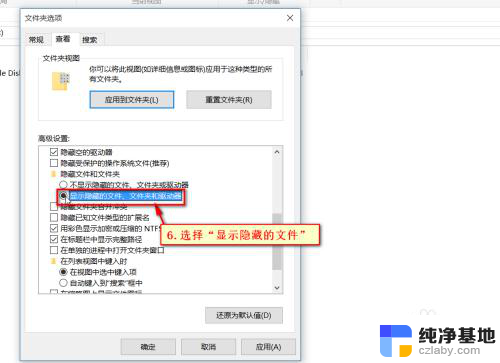
7.保存修改,点击“确定”按钮
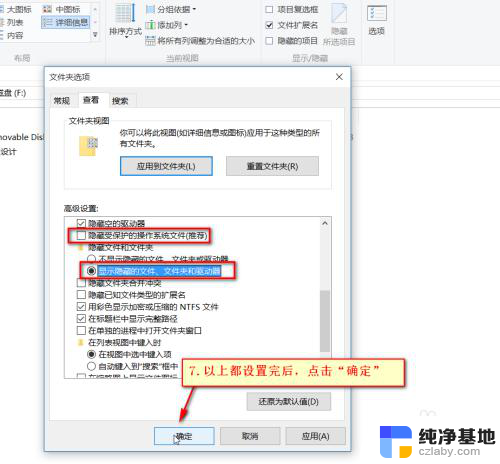
8.可以看出可移动磁盘中多出来了几个文件夹,选择磁盘形状的文件夹。双击打开
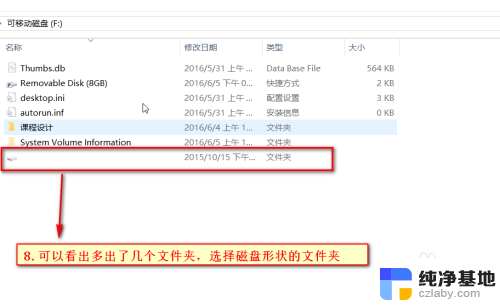
9.怎么样?是不是隐藏的文件及文件夹都显示出来了!
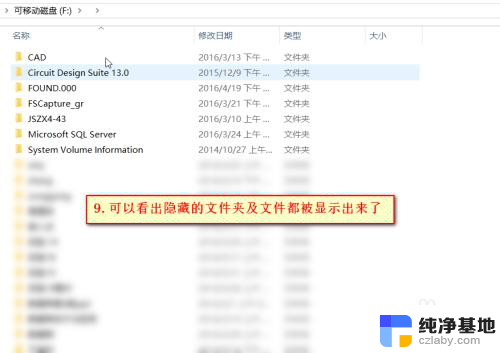
以上是关于如何查看U盘隐藏文件夹的全部内容的方法,如果遇到相同情况的用户,可以按照这些方法来解决。